Page 1

200V4
www.philips.com/welcome
DE Bedienungsanleitung 1
Kundendienst und Garantie
2
Problemlösung und
häufig gestellte Fragen
28
3
Page 2
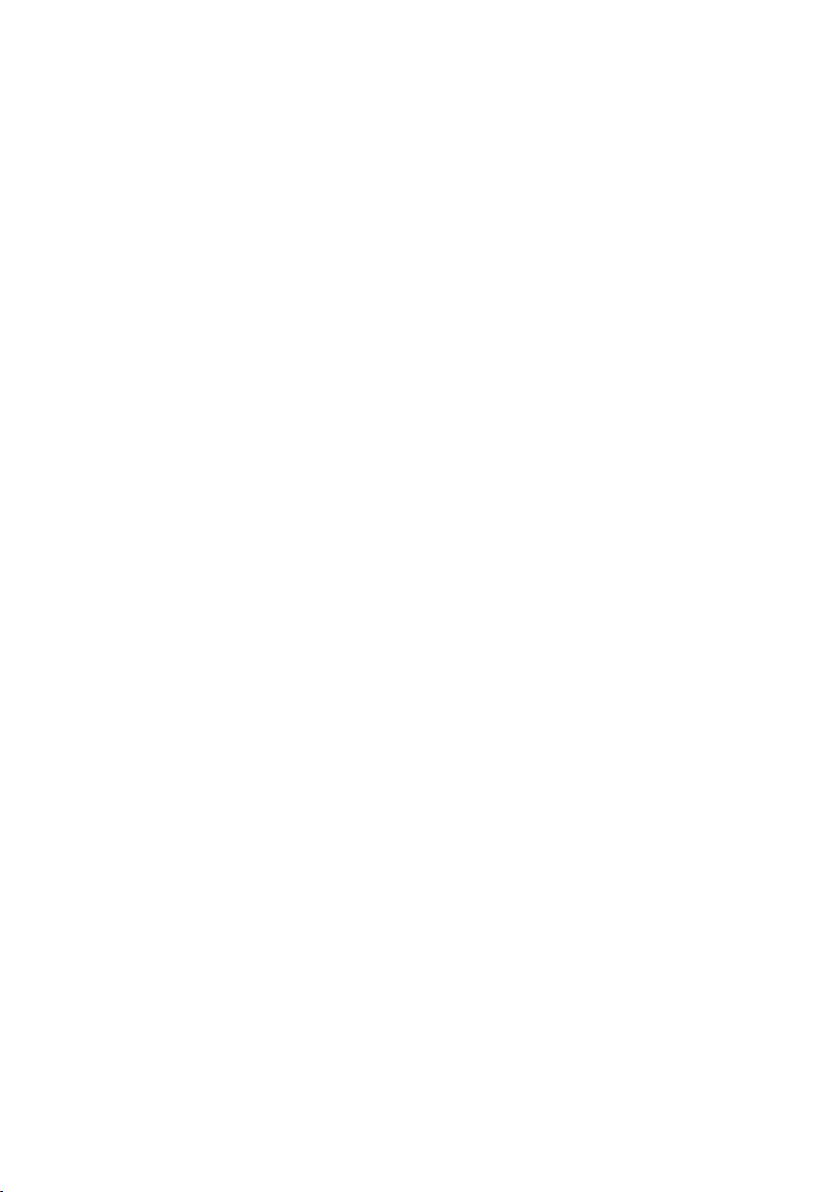
Inhalt
1. Wichtig ....................................................1
1.1 Sicherheitsmaßnahmen und
Wartung ..............................................................1
1.2 Hinweise zur Notation ................................3
1.3 Geräte und Verpackungsmaterialien
richtig entsorgen .............................................3
2. Monitor einrichten ................................5
2.1 Installation ...........................................................5
2.2 Monitor bedienen ..........................................6
2.3 Ständer und Basis abnehmen ..................8
3. Bildoptimierung ....................................10
3.1 SmartContrast ..............................................10
Technische Daten ................................11
4.
4.1 Auflösung und
Energieverwaltung ...............................15
5.
6.
Behördliche Vorschriften....................16
7.
Kundendienst und Garantie ..............23
7.1 Philips-Richtlinien zu Flachbildschirm-
Pixeldefekten ..................................................23
7.2 Kundendienst und Garantie ..................25
Vorgabemodi.................14
8. Problemlösung und häufig gestellte
Fragen ....................................................28
8.1 Problemlösung ..............................................28
8.2 Allgemeine häufig gestellte Fragen ....29
Page 3
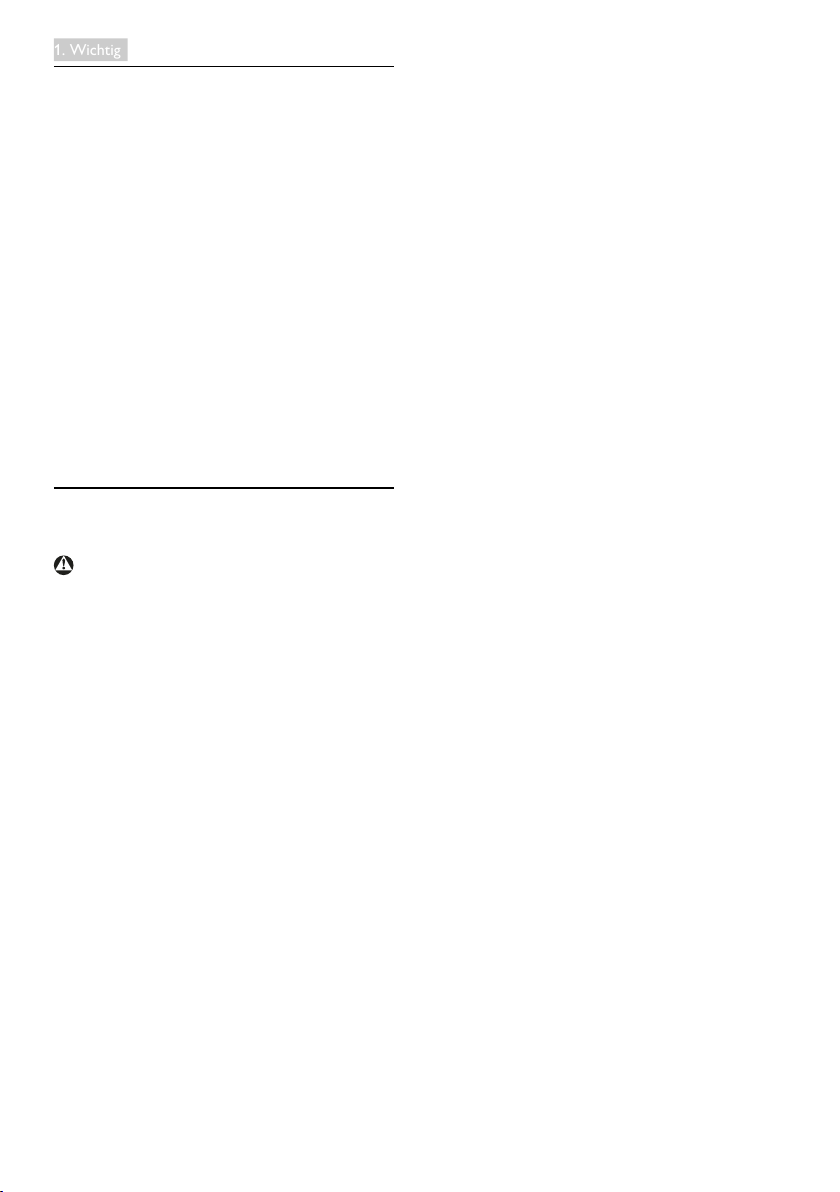
1. Wichtig
1. Wichtig
Diese elektronische Bedienungsanleitung
richtet sich an jeden Benutzer des PhilipsMonitors. Nehmen Sie sich zum Studium dieser
Bedienungsanleitung etwas Zeit, bevor Sie Ihren
neuen Monitor benutzen. Die Anleitung enthält
wichtige Informationen und Hinweise zum
Betrieb ihres Monitors.
Die Garantie der Firma Philips findet dann
Anwendung, wenn der Artikel ordnungsgemäß
für dessen beabsichtigten Gebrauch benutzt
wurde und zwar gemäß der Bedienungsanleitung
und nach Vorlage der ursprünglichen Rechnung
oder des Kassenbons, auf dem das Kaufdatum,
der Name des Händlers sowie die Modell- und
Herstellungsnummer des Artikels aufgeführt sind.
1.1 Sicherheitsmaßnahmen und
Wartung
Warnungen
Der Einsatz von Bedienelementen, Einstellungen
und Vorgehensweisen, die nicht in dieser
Dokumentation erwähnt und empfohlen werden,
kann zu Stromschlägen und weiteren elektrischen
und mechanischen Gefährdungen führen.
Vor dem Anschließen und Benutzen des
Computermonitors die folgenden Anweisungen
lesen und befolgen:
Bedienung
• Bitte setzen Sie den Monitor keinem
direkten Sonnenlicht, sehr hellem
Kunstlicht oder anderen Wärmequellen
aus. Längere Aussetzung derartiger
Umgebungen kann eine Verfärbung sowie
Schäden am Monitor verursachen.
• Entfernen Sie alle Gegenstände, die ggf.
in die Belüftungsöffnungen fallen oder die
adäquate Kühlung der Monitor-Elektronik
behindern könnten.
• Die Belüftungsöffnungen des Gehäuses
dürfen niemals abgedeckt werden.
• Vergewissern Sie sich bei der Aufstellung
des Monitors, dass Netzstecker und
Steckdose leicht erreichbar sind.
• Wenn der Monitor durch Ziehen
des Netzsteckers ausgeschaltet wird,
warten Sie 6 Sekunden, bevor Sie den
Netzstecker wieder anschließen, um den
Normalbetrieb wieder aufzunehmen.
• Achten Sie darauf, ausnahmslos das von
Philips mitgelieferte zulässige Netzkabel
zu benutzen. Wenn Ihr Netzkabel
fehlt, nehmen Sie bitte Kontakt mit
Ihrem örtlichen Kundencenter auf.
(Diese sind dem Kapitel Kundendienst-/
Kundeninformationscenter zu entnehmen.)
• Setzen Sie den Monitor im Betrieb keinen
starken Vibrationen und Erschütterungen
aus.
• Der LCD-Monitor darf während des
Betriebs oder Transports keinen Stößen
oder Schlägen ausgesetzt und nicht fallen
gelassen werden.
Instandhaltung
• Üben Sie keinen starken Druck auf das
Monitorpanel aus; andernfalls kann Ihr
LCD-Monitor beschädigt werden. Wenn
Sie Ihren Monitor umstellen wollen, fassen
Sie ihn an der Außenseite an; Sie dürfen
den Monitor niemals mit Ihrer Hand
oder Ihren Fingern auf dem LCD-Panel
hochheben.
• Wenn Sie den Monitor längere Zeit nicht
benutzen, ziehen Sie das Netzkabel.
• Auch zur Reinigung des Monitors mit
einem leicht angefeuchteten Tuch ziehen
Sie erst das Netzkabel. Wenn der
Bildschirm ausgeschaltet ist kann er mit
einem trockenen Tuch abgewischt werden.
Benutzen Sie zur Reinigung Ihres Monitors
jedoch niemals organische Lösemittel, wie
z. B. Alkohol oder Reinigungsflüssigkeiten
auf Ammoniakbasis.
• Zur Vermeidung des Risikos eines
elektrischen Schlags oder einer dauerhaften
Beschädigung des Gerätes muss der Monitor
1
Page 4
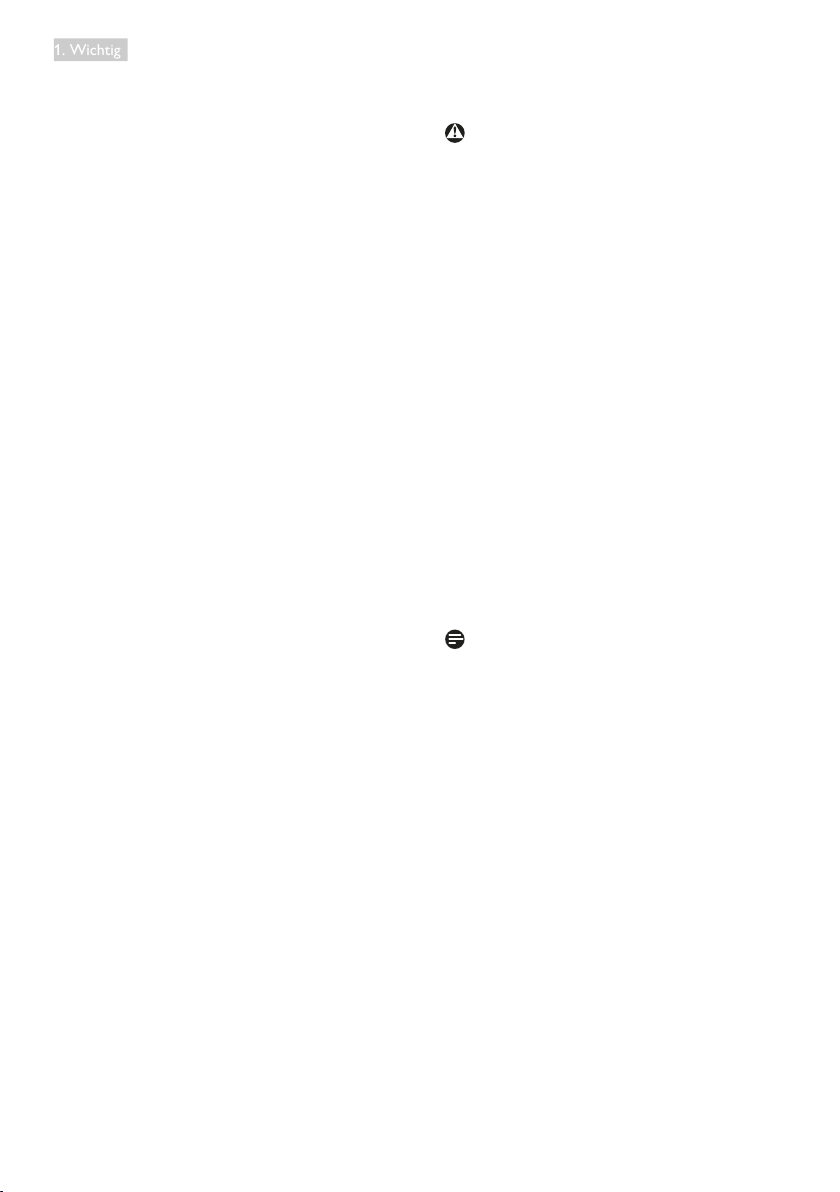
1. Wichtig
vor Staub, Regen, Wasser oder einer zu
hohen Luftfeuchtigkeit geschützt werden.
• Sollte der Monitor nass werden, wischen
Sie ihn so schnell wie möglich mit einem
trockenen Tuch ab.
• Sollten Fremdkörper oder Wasser in Ihren
Monitor eindringen, schalten Sie das Gerät
umgehend aus und ziehen das Netzkabel.
Entfernen Sie dann den Fremdkörper bzw.
das Wasser und lassen Sie den Monitor
vom Kundendienst überprüfen.
• Lagern Sie den Monitor nicht an Orten, an
denen er Hitze, direkter Sonneneinstrahlung
oder extrem niedrigen Temperaturen
ausgesetzt ist.
• Um die optimale Betriebsleistung
und Lebensdauer Ihres Monitors zu
gewährleisten, benutzen Sie den Monitor
bitte in einer Betriebsumgebung, die
innerhalb des folgenden Temperatur- und
Feuchtigkeitsbereichs liegt:
•
Temperatur: 0 - 40 °C, 32-104°F
• Feuchtigkeit: 20 - 80 % relative
Luftfeuchtigkeit
bei abgeschaltetem Gerät im Laufe der
Zeit von selbst.
Warnung
Falls kein Bildschirmschoner eingesetzt wird
oder Bildinhalte nicht regelmäßig wechseln, kann
es zu „eingebrannten Bildern“, „Nachbildern“
oder „Geisterbildern“ kommen, die nicht mehr
verschwinden. Solche Schäden werden nicht
durch die Garantie abgedeckt.
Service
• Das Gehäuse darf nur von qualifizierten
Service-Technikern geöffnet werden.
• Sollten Sie zur Reparatur oder zum
Ein- oder Zusammenbau Dokumente
benötigen, nehmen Sie bitte Kontakt mit
Ihrem örtlichen Kundendienst-Center auf.
(Diese sind dem Kapitel „KundendienstCenter“ zu entnehmen.)
• Hinweise zum Transport und Versand
finden Sie in den „Technischen Daten“.
• Lassen Sie Ihren Monitor niemals in
einem der direkten Sonneneinstrahlung
ausgesetzten Auto/Kofferraum zurück.
Wichtige Hinweise zu „eingebrannten
Bildern“/„Geisterbildern“.
• Wichtig: Aktivieren Sie grundsätzlich
einen bewegten Bildschirmschoner, wenn
Sie Ihren Monitor verlassen. Achten Sie
grundsätzlich darauf, dass das Bild bei
der Anzeige statischer Inhalte von Zeit
zu Zeit gewechselt wird – zum Beispiel
durch einen passenden Bildschirmschoner.
Die über längere Zeit ununterbrochene
Anzeige von unbewegten, statischen
Bildern kann zu „eingebrannten Bildern“
führen, die man auch „Nachbilder“ oder
„Geisterbilder“ nennt.
Solche „Geisterbilder“, „Nachbilder“
oder „eingebrannten“ Bilder zählen
zu den bekannten Phänomenen der
LCD-Technologie. In den meisten Fällen
verschwinden solche „Geisterbilder“,
„Nachbilder“ oder „eingebrannten“ Bilder
Anmerkung
Sollte der Monitor nicht normal funktionieren
oder sollten Sie nicht genau wissen, was Sie zu
tun haben, nachdem die in dem vorliegenden
Handbuch enthaltenen Bedienungsanweisungen
befolgt wurden, ziehen Sie bitte einen
Kundendienst-Techniker zu Rate.
2
Page 5
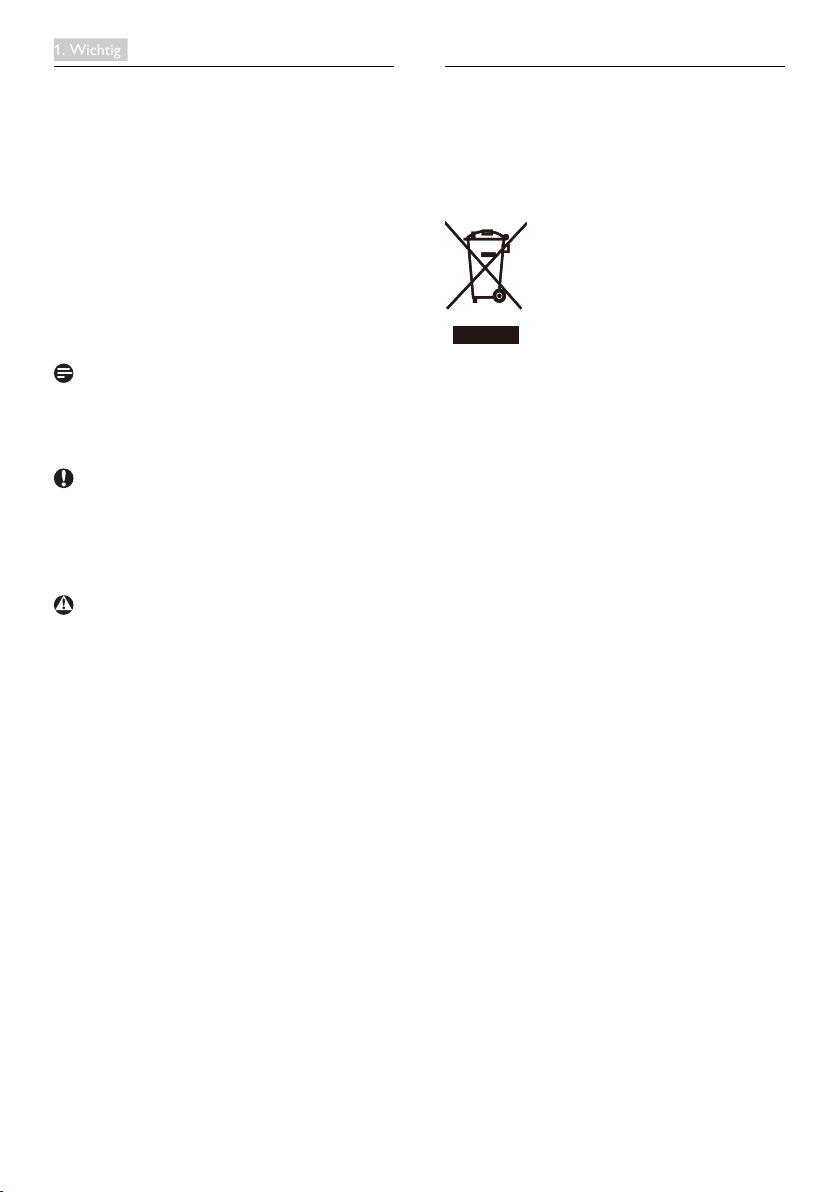
1. Wichtig
1.2 Hinweise zur Notation
In den folgenden Unterabschnitten wird die
Notation erläutert, die in diesem Dokument
verwendet wurde.
Anmerkungen, Vorsichtshinweise und
Warnungen
In diesem Handbuch können Abschnitte
entweder fett oder kursiv gedruckt und mit
einem Symbol versehen sein. Diese Textabschnitte
enthalten Anmerkungen, Vorsichtshinweise oder
Warnungen. Sie werden wie folgt eingesetzt:
Anmerkung
Dieses Symbol weist auf wichtige
Informationen und Tipps hin, mit denen Sie Ihr
Computersystem besser einsetzen können.
Vorsicht
Dieses Symbol verweist auf Informationen
darüber, wie entweder eventuelle Schäden an
der Hardware oder Datenverlust vermieden
werden können.
Warnung
Dieses Symbol weist auf mögliche
Verletzungsgefahren hin, und gibt an, wie diese
vermieden werden können.
Es können auch andere Warnungen in anderen
Formaten angezeigt werden, die nicht mit einem
Symbol versehen sind. In solchen Fällen ist die
spezifische Darstellung der Warnung behördlich
vorgeschrieben.
1.3 Geräte und Verpackungsmaterialien richtig entsorgen
Waste Electrical and Electronic Equipment WEEE
Diese Kennzeichnung am Produkt oder an seiner Verpackung signalisiert, dass dieses Produkt
gemäß europäischer Direktive 2012/19/EU zur
Handhabung elektrischer und elektronischer
Altgeräte nicht mit dem regulären Hausmüll
entsorgt werden darf. Sie müssen dieses Gerät
zu einer speziellen Sammelstelle für elektrische
und elektronische Altgeräte bringen. Ihre Stadtverwaltung, Ihr ör tliches Entsorgungsunternehmen oder der Händler, bei dem Sie das Produkt
erworben haben, informieren Sie gerne über
geeignete Sammelstellen für elektrische und
elektronische Altgeräte in Ihrer Nähe.
Ihr neuer Monitor enthält Rohstoffe, die recycelt
und wiederverwendet werden können. Das
Gerät kann von spezialisierten Unternehmen
sachgerecht recycelt werden; so können möglichst viele Materialien wiederverwertet werden,
während nur ein geringer Teil entsorgt werden
muss.
Wir haben auf sämtliches unnötiges Verpakkungsmaterial verzichtet und dafür gesorgt, dass
sich die Verpackung leicht in einzelne Materialien
trennen lässt.
Ihr Vertriebsrepräsentant informiert Sie gerne
über örtliche Regelungen zur richtigen Entsorgung Ihres alten Monitors und der Verpackung.
3
Page 6
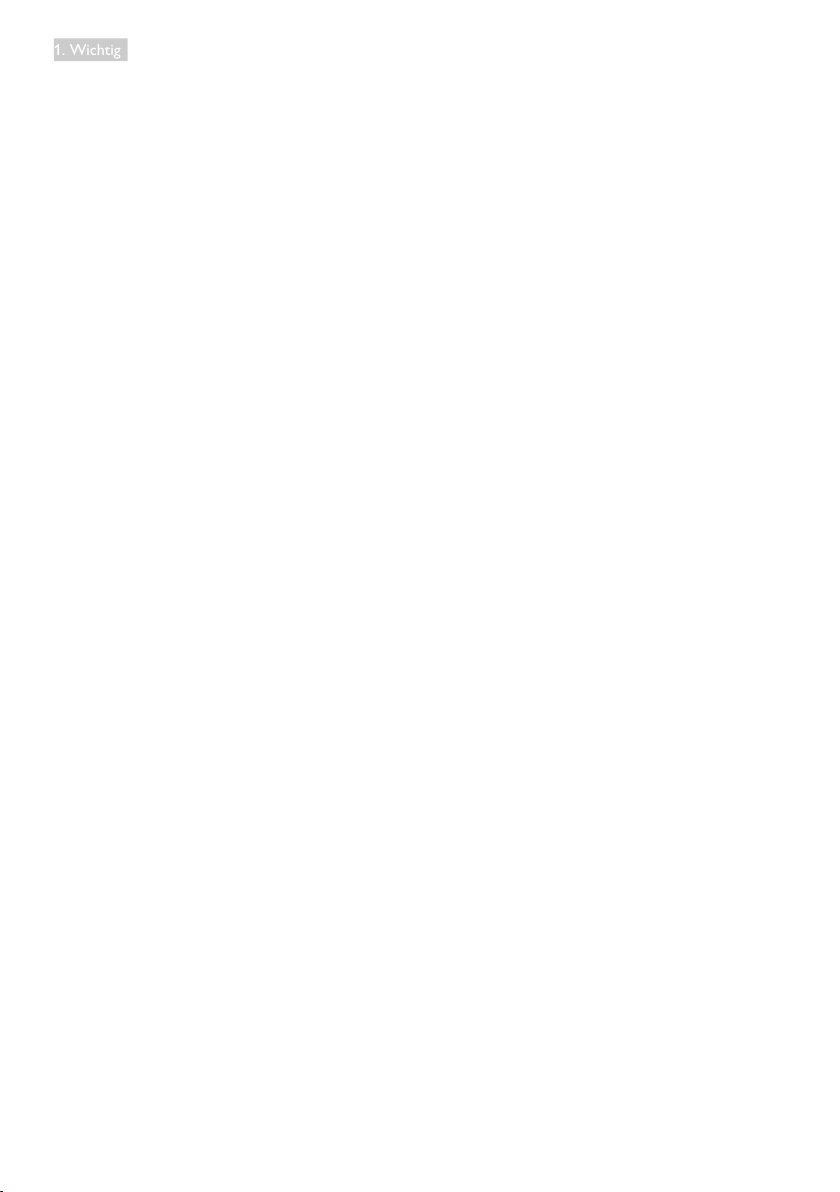
1. Wichtig
Hinweise zu Rücknahme und Recycling
Philips verfolgt technisch und ökonomisch sinnvolle Ziele zur Optimierung der Umweltverträglichkeit ihrer Produkte, Dienste und Aktivitäten.
Von der Planung über das Design bis hin zur
Produktion legt Philips größten Wert darauf,
Produkte herzustellen, die problemlos recycelt
werden können. Bei Philips geht es bei der
Behandlung von Altgeräten vorrangig darum,
möglichst an landesweiten Rücknahmeinitiativen und Recyclingsprogrammen mitzuwirken –
vorzugsweise in Zusammenarbeit mit Mitbewerbern –, in deren Rahmen sämtliche Materialien
(Produkte und zugehöriges Verpackungsmaterial) in Harmonie mit Umweltschutzgesetzen und
Rücknahmeprogrammen von Vertragsunternehmen recycelt werden.
Ihr Anzeigegerät wurde aus hochwertigen Materialien und Komponenten gefertigt, die recycelt
und wiederverwendet werden können.
Wenn Sie mehr über unser Recyclingprogramm
erfahren möchten, besuchen Sie bitte:
http://www.philips.com/about/
sustainability/ourenvironmentalapproach/
productrecyclingservices/index.page
4
Page 7
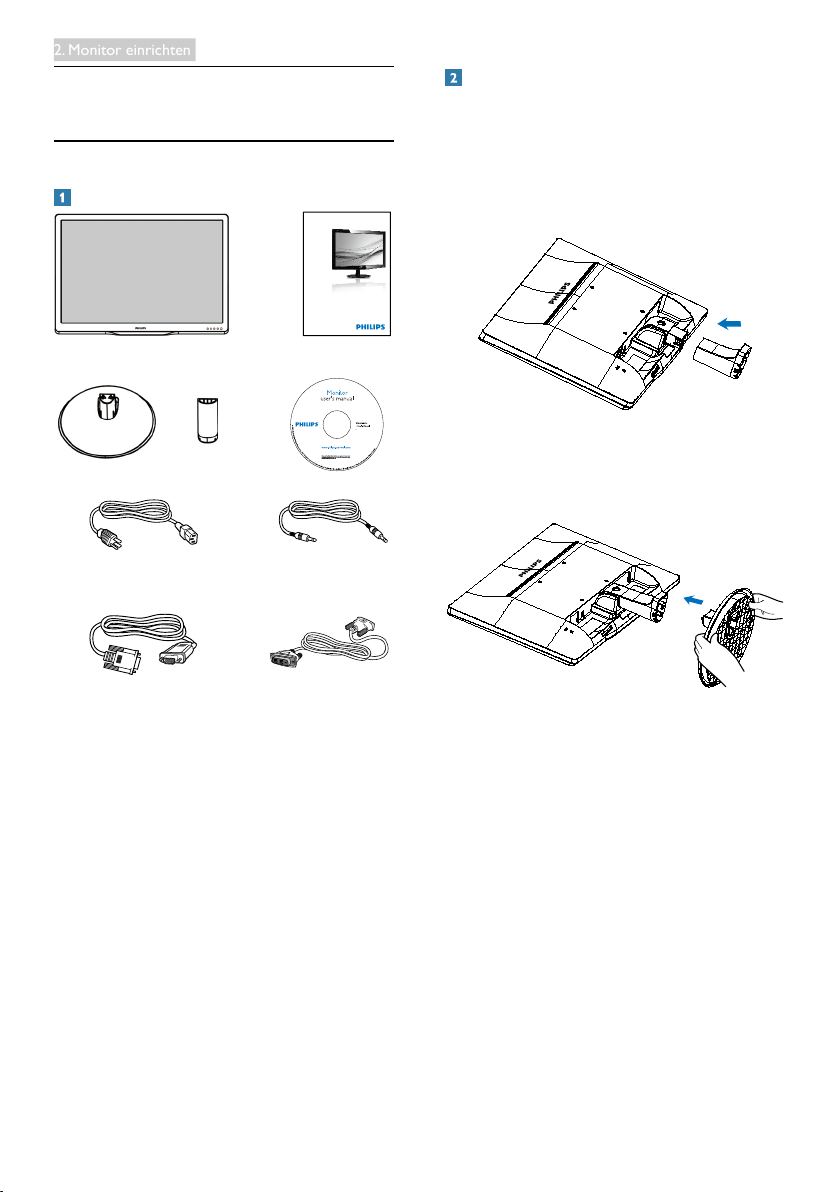
2. Monitor einrichten
2. Monitor einrichten
200
VGA (optional)
DVI (optional)
Audio cable (optional)
Register your product and get support at
www.philips.com/welcome
200V4
Quick
Start
2.1 Installation
Lieferumfang
Audiokabel (fakultativ)
保留备用
使用产品前请阅读使用说明
Basisständer anbringen
1. Legen Sie den Monitor mit der Bildfläche
nach unten auf eine weiche Unterlage;
achten Sie darauf, dass der Bildschirm nicht
verkratzt wird.
2. Bringen Sie die Basissäule so am Monitor
an, dass sie einrastet.
A
3
0
3
Montor drivers
1
8
1
C
1
2
G
0
7
H
T
1
V
3
2
2
5
M
3. Halten Sie den Basisständer mit beiden
Händen gut fest, schieben Sie den Ständer
in die Basissäule ein.
VGA (optional)
DVI (optional)
5
Page 8
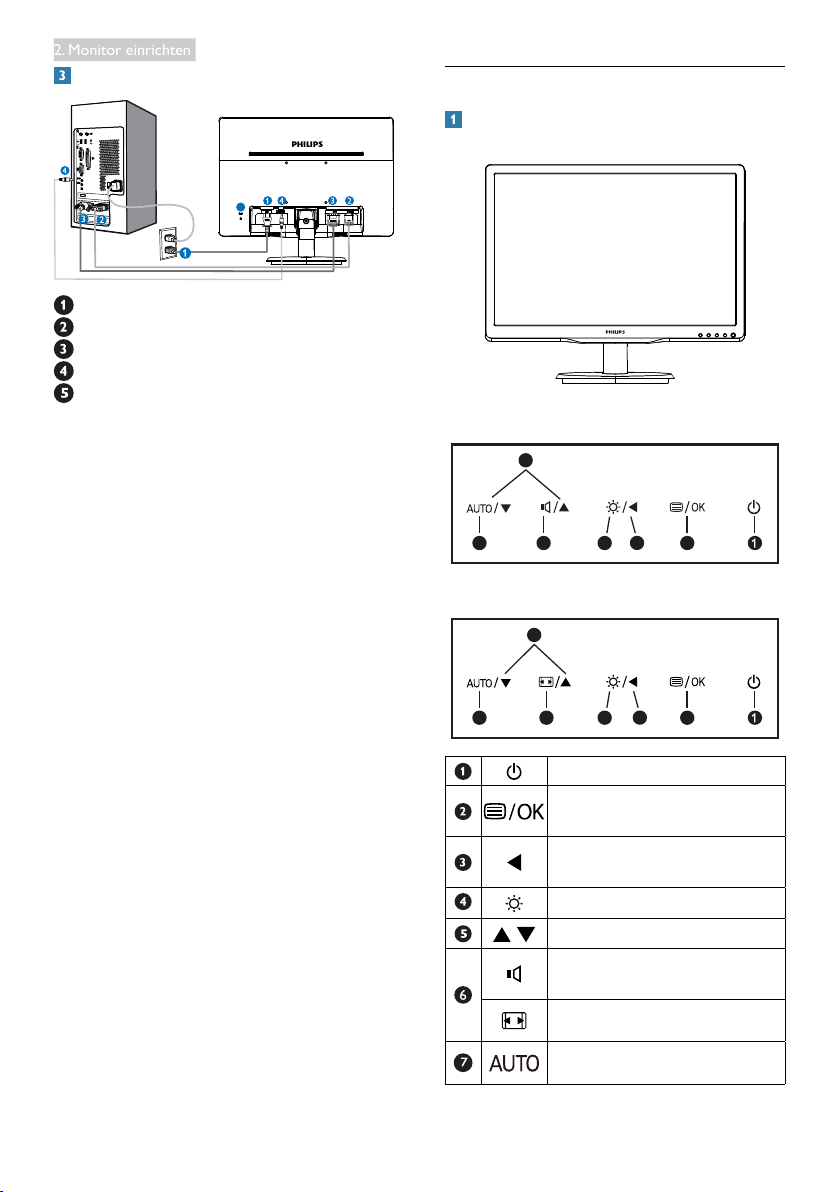
2. Monitor einrichten
Mit Ihrem PC verbinden
5
Wechselstromeingang
VGA-Eingang
DVI-D-Eingang (bei bestimmten Modellen)
Audioeingang (bei bestimmten Modellen)
Kensington-Diebstahlsicherung
PC-Verbindung
1. Schließen Sie das Netzkabel richtig an der
Rückseite des Monitors an.
2. Schalten Sie den Computer aus, trennen
Sie das Netzkabel.
3. Verbinden Sie das Signalkabel des Monitors
mit dem Videoanschluss an der Rückseite
des Computers.
4. Verbinden Sie die Netzkabel des
Computers und des Monitors mit einer
Steckdose in der Nähe.
5. Schalten Sie Computer und Bildschirm ein.
Wenn der Monitor ein Bild anzeigt, ist die
Installation abgeschlossen.
2.2 Monitor bedienen
Beschreibung der Vorderseite des
Produktes
Modell 200V4LAB/200V4LAB2
5
6 2347
Modell 200V4LSB:
5
6 2347
:
Monitor ein- und ausschalten.
Auf das OSD-Menü zugreifen.
OSD-Einstellungen bestätigen.
Zum Zurückkehren zur
vorherigen OSD-Ebene.
Helligkeit anpassen.
OSD-Menü anpassen.
Lautstärke des Lautsprechers
anpassen.
Anzeigeformat ändern.
Monitor automatisch anpassen.
6
Page 9
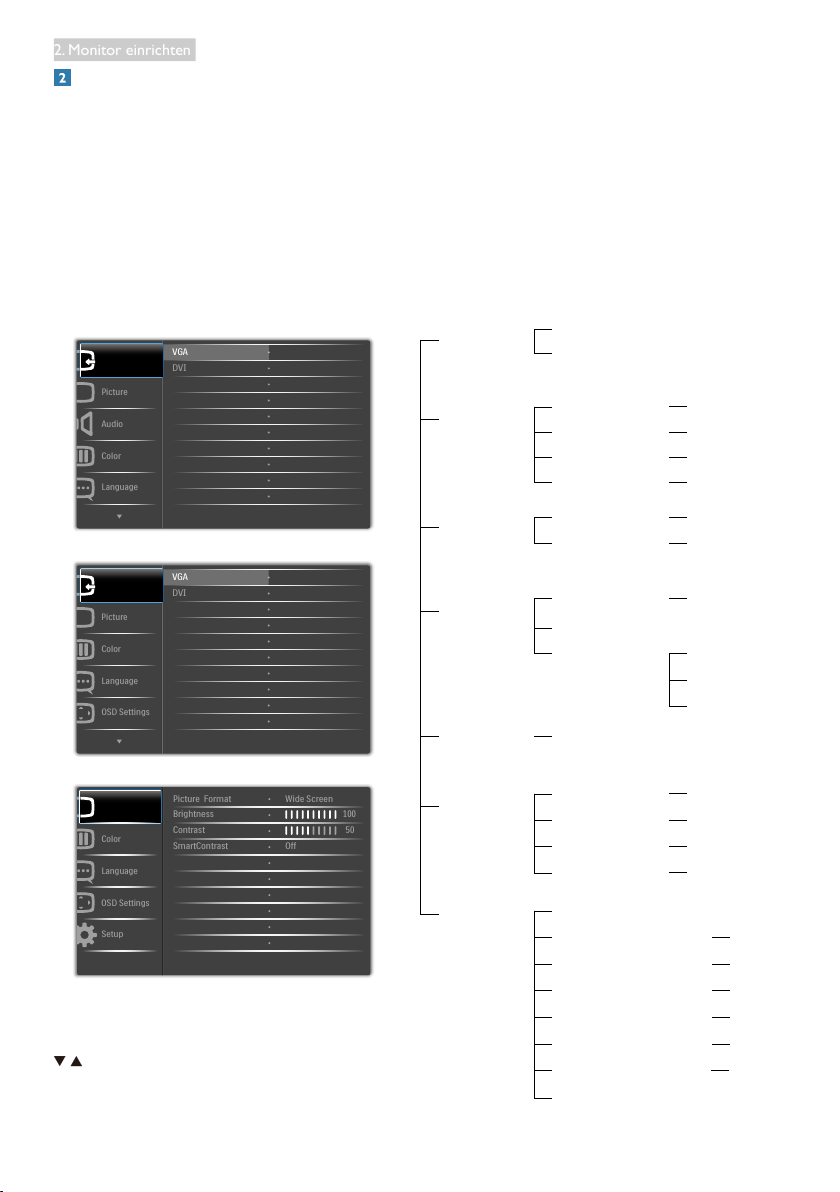
2. Monitor einrichten
Beschreibung der Bildschirmanzeige
Main menu Sub menu
Picture
Wide Screen, 4:3
0~100
0~100
Picture Format
Brightness
Contrast
OSD Settings
0~100
0~100
Off, 1, 2, 3, 4
5s, 10s, 20s, 30s, 60s
Horizontal
Vertical
Transparency
OSD Time Out
Setup
0~100
On, Off
Yes, No
0~100
0~100
0~100
H. Position
Auto
V. Position
Phase
Clock
Resolution Notification
Reset
Information
Language
Color
6500K, 9300K
Red: 0~100
Green: 0~100
Blue: 0~100
Color Temperature
sRGB
User Define
Audio
On, Off
On, Off
Stand-Alone
Mute
(available for selective models)
(available for selective models)
VGA
DVI
Input
On, Off
SmartContrast
Was ist ein Bildschirmmenü (OSD)?
Das On-Screen Display (OSD) ist eine
Funktionseigenschaft aller Philips-LCD-Monitore.
Dadurch kann der Endnutzer die Anpassung
von Bildschirm-Betriebseinstellungen oder die
Anwahl von Monitor-Funktionen direkt über
ein Anweisungsfenster auf dem Bildschirm
vornehmen. Auf dem Bildschirm erscheint
folgende benutzerfreundliche Schnittstelle:
Modell 200V4LAB/200V4LAB2:
Cursor bewegen und mit OK die Auswahl bzw.
Änderung bestätigen.
Das OSD-Menü
Im Folgenden finden Sie einen Überblick über
die Struktur der Bildschirmanzeige. Sie können
dies als Referenz nutzen, wenn Sie sich zu einem
späteren Zeitpunkt durch die verschiedenen
Einstellungen arbeiten.
Modell 200V4LSB:
Modell 200V4LSB (für Analogmodell):
Einfache Hinweise zu den Bedientasten
Im oben gezeigten OSD-Menü können Sie
durch die Betätigung der entsprechenden Tasten
an der Frontblende des Monitors den
English, Español, Ελληνική, Français, Deutsch, Italiano,
Maryar, Português,Nederlands, Polski,Русский,
简体中文, 繁體中文,
Svenska,Suomi,Čeština,Українська,日本語,한국어
Türkçe,Português do Brazil,
7
Page 10
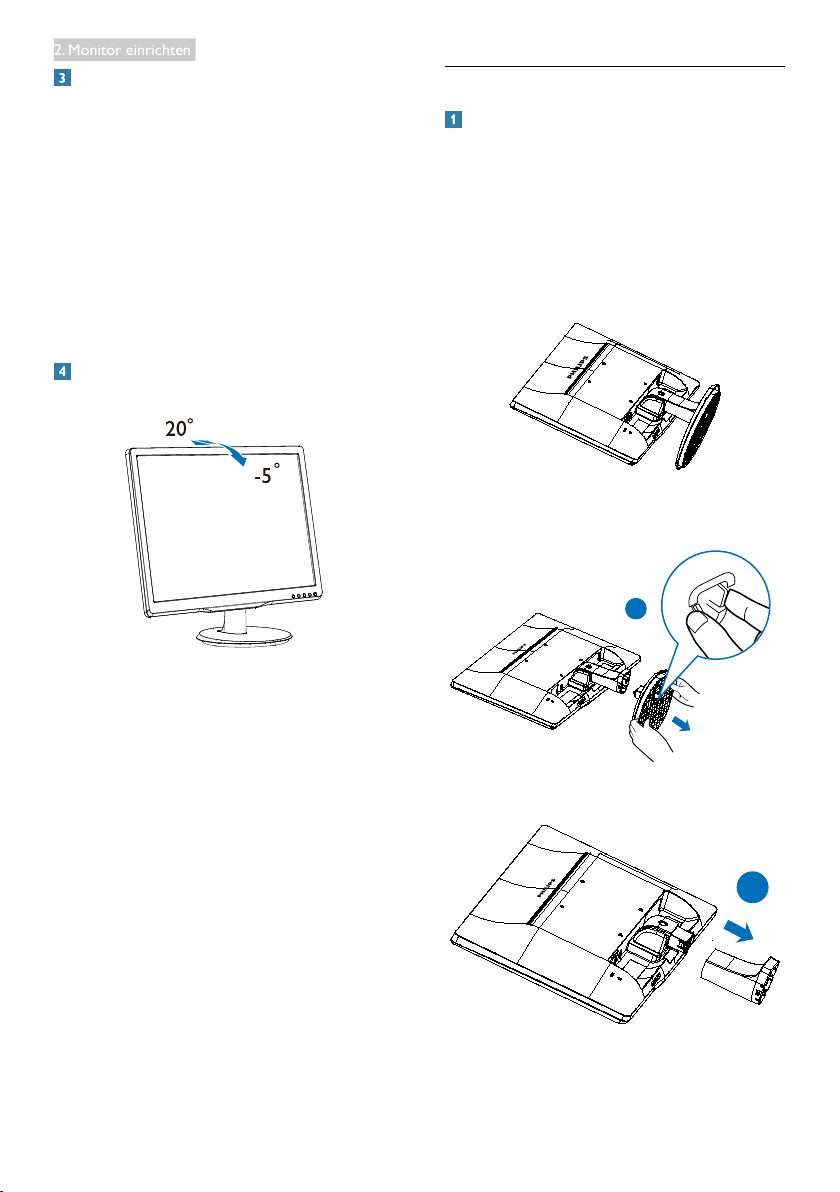
2. Monitor einrichten
Hinweis zur Auflösung
Dieser Monitor erreicht bei seiner nativen
Auflösung von 1600 x 900 bei 60 Hz or 1366
×768 bei 60 Hzseine volle Leistung. Wird
der Monitor mit einer anderen Auflösung
betrieben, wird eine Warnmeldung auf dem
Bildschirm angezeigt: Mit 1600 x 900 bei 60 Hz
or 1366 ×768 bei 60 erreichen Sie die besten
Ergebnisse.
Die Anzeige der nativen Auflösung kann
mittels der Option Setup (Einrichtung) im
Bildschirmmenü ausgeschaltet werden.
Physische Funktionen
Neigung
2.3 Ständer und Basis abnehmen
Basis abnehmen
Bitte machen Sie sich mit den nachstehenden
Hinweisen vertraut, bevor Sie die Monitorbasis
zerlegen – so vermeiden Sie mögliche
Beschädigungen und Verletzungen.
1. Legen Sie den Monitor mit der Bildfläche
nach unten auf eine glatte Unterlage;
achten Sie darauf, dass der Bildschirm nicht
verkratzt wird.
2. Drücken Sie zum Entfernen der Basis von
der Basissäule die Freigabeclips zusammen.
1
3. Bitte drücken Sie den Freigabeknopf zum
Entfernen der Basissäule.
2
8
Page 11
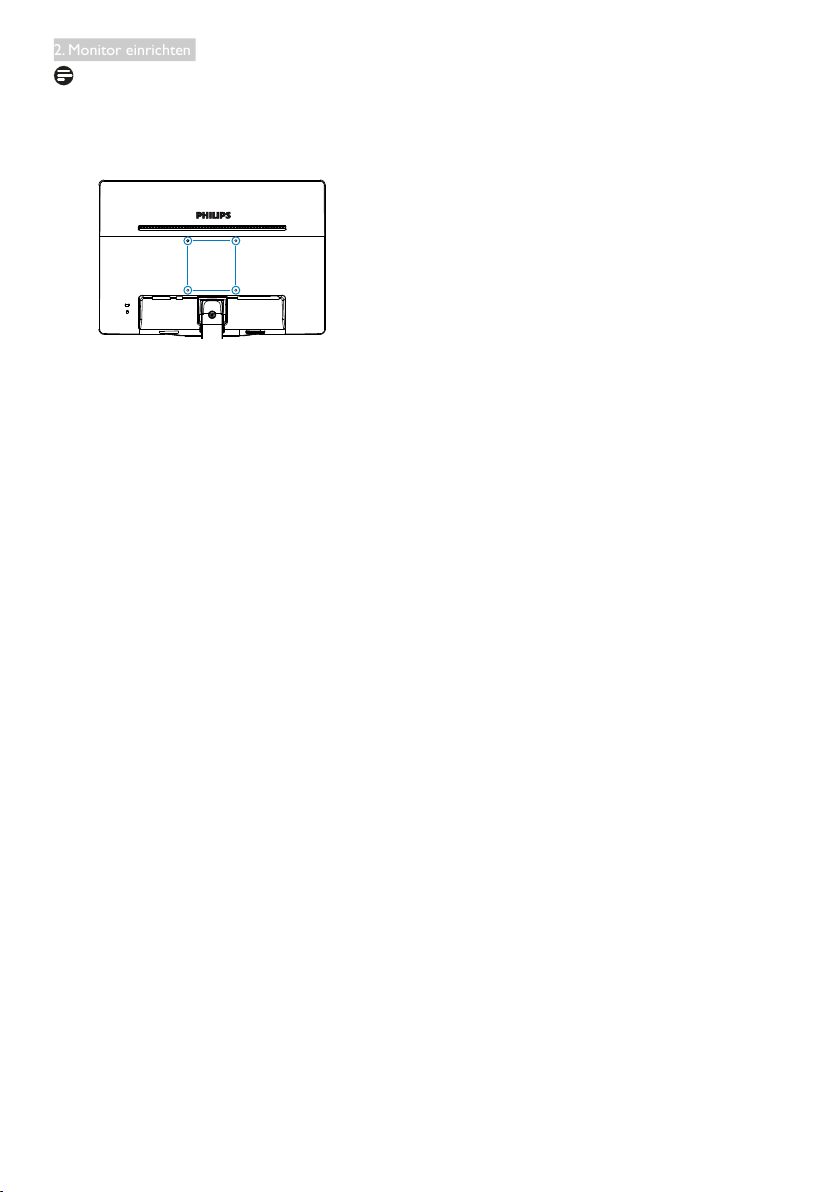
2. Monitor einrichten
Anmerkung
Der Monitor kann an einer VESAStandardhalterung (100 mm Lochabstand)
angebracht werden.
100mm
100mm
9
Page 12

3. Bildoptimierung
3. Bildoptimierung
3.1 SmartContrast
Was ist das?
Eine einzigartige Technologie, die Bildinhalte
dynamisch analysiert, das Kontrastverhältnis
des LCD-Bildschirms optimal daran anpasst,
die Intensität der Hintergrundbeleuchtung bei
hellen Bildern steigert oder bei dunklen Szenen
entsprechend vermindert. All dies trägt zu
intensiveren, schärferen Bildern und perfektem
Videogenuss bei.
Wieso brauche ich das?
Sie wünschen sich eine optimale, scharfe
und angenehme Darstellung sämtlicher
Bildinhalte. SmartContrast passt Kontrast
und Hintergrundbeleuchtung dynamisch an
die Bildinhalte an – so genießen Sie eine
intensive Bilddarstellung bei Videospielen und
Firmen und ein angenehmes Bild, wenn Sie
beispielsweise mit Texten arbeiten. Und durch
einen niedrigeren Energieverbrauch sparen Sie
Stromkosten und verlängern die Lebenszeit
Ihres Monitors.
Wie funktioniert das?
Wenn Sie SmartContrast einschalten, werden
die Bildinhalte ständig in Echtzeit analysiert,
Darstellung und Hintergrundbeleuchtung
verzögerungsfrei an die jeweilige Situation
angepasst. Diese Funktion sorgt durch
dynamische Verbesserung des Kontrastes für ein
unvergessliches Erlebnis beim Anschauen von
Videos und bei spannenden Spielen.
10
Page 13

4. Technische Daten
4. Technische Daten
Bilddarstellung
Bildschirmpaneltyp TFT-LCD
Hintergrundbeleuchtung
Panelgröße 19,5 Zoll Breitbild (49,5cm)
Bildformat 16:9
Pixelabstand 0,27 x 0,27 mm or 0,32×0,31mm
SmartContrast 10,000,000:1
Reaktionszeit (typisch) 5 ms
Optimale Auflösung 1600 x 900 bei 60 Hz or 1366 ×768 bei 60 Hz for 200V4LSB21
Betrachtungswinkel
Anzeigefarben 16,7 M
Vertikale Aktualisierungsrate 56 Hz - 76 Hz
Horizontalfrequenz 30kHz - 83kHz
sRGB Ja
Anschlüsse
Signaleingang DVI (digital) (optional), VGA (analog)
Eingangsignal Getrennte Synchronisierung, Synchronisierung bei Grün
Zusätzliche Merkmale
Komfortfunktionen
W-LED system
170 ° (H) / 160 ° (V) bei C/R > 10 or 90° (H) / 65° (V) bei C/
R > 10 for 200nits
200V4LAB/200V4LAB2:
200V4LSB:
OSD-Sprachen
Sonstige Komfortmerkmale Kensington-Schloss
Plug and Play-Kompatibilität
Ständer
Neigung -5 / +20
200V4LAB/200V4LAB2:
Stromversorgung
Betrieb 200V4LAB: 17,34 W (typ.), 20,43 W (max.)
Ruhezustand (Bereitschaft) 0,5 W
Aus 0,5 W
Betriebsanzeige-LED Betrieb: Weiß. Bereitschaftsmodus: Weiß (blinkend)
Stromversorgung Integriert, 100 – 240 V Wechselspannung, 50-60 Hz
English, Español, Ελληνική, Français, Deutsch, Italiano, Maryar,
Português,Nederlands, Polski,Русский, 简体中文,繁體中文,Türkçe,
Português do Brazil, Svenska,Suomi,Čeština,Українська,
한국어
DDC/CI, sRGB, Windows 7/ Windows 8, Mac OSX
200V4LAB2: 16
W (typ.), 19 W (max.)
11
日本語,
Page 14

4. Technische Daten
200V4LSB21:
Stromversorgung
Betrieb 12,42 W (typ.), 13,33 W (max.)
Ruhezustand (Bereitschaft) 0,5 W
Aus 0,5 W
Betriebsanzeige-LED Betrieb: Weiß. Bereitschaftsmodus: Weiß (blinkend)
Stromversorgung Integriert, 100 – 240 V Wechselspannung, 50-60 Hz
200V4LSB:
Stromversorgung
Betrieb
17,1W (typ.), 18,28 W (max.) or 18,2W (typ.), 18,8 W (max.)
for 200 Nits
Ruhezustand (Bereitschaft) 0,5 W
Aus 0,5 W
Betriebsanzeige-LED Betrieb: Weiß. Bereitschaftsmodus: Weiß (blinkend)
Stromversorgung Integriert, 100 – 240 V Wechselspannung, 50-60 Hz
Abmessungen
Gerät mit Ständer (B x H x T) 479 x 369 x 201 mm
Gerät ohne Ständer (B x H x T) 479 x 299 x 48 mm
Gewicht
Gerät mit Ständer 2,72kg
Gerät ohne Ständer 2,39kg
Gerät mit Verpackung 3,83kg
Betriebsbedingungen
Temperaturbereich (Betrieb) 0 °C bis 40 °C
Temperatur (nicht im Betrieb) -20 °C bis 60 °C
Relative Luftfeuchtigkeit 20% bis 80%
Mittlere Ausfallzeit 30.000 Std
Umwelt
ROHS Ja
EPEAT (Vorschriften können je
nach Land abweichen.)
Silver (www.epeat.net)
Verpackung 100 % recyclingfähig
Bestimmte Substanzen 100 % PVC/BFR-freies Gehäuse
Energy Star (Vorschriften kön-
nen je nach Land abweichen.)
Ja
Einhaltung von Richtlinien
Zulassungen
CE Mark, FCC Class B, EAC, SEMKO, TCO Certified (Only for
selective models), UL/cUL, ISO9241-307,BSMI
Gehäuse
Farbe Schwarz
Design Glänzend/Textur
2
1
Page 15

4. Technische Daten
Anmerkung
1. EPEAT Gold oder Silber sind nur dort gültig, wo Philips das Produkt registriert. Einzelheiten zum
Registrierungsstatus in Ihrem Land erhalten Sie unter www.epeat.net.
2. Diese Daten können sich ohne Vorankündigung ändern. Unter www.philips.com/support finden Sie
die aktuellsten Broschüren.
3
1
Page 16

4. Technische Daten
4.1 Auflösung und Vorgabemodi
Maximale Auflösung
1600 x 900 bei 60 Hz or 1366 ×768 bei 60
Hz for 200V4LSB21(Analogeingang)
1600 x 900 bei 60 Hz or 1366 ×768 bei 60
Hz for 200V4LSB21(Analogeingang)
Empfohlene Auflösung
1600 x 900 bei 60 Hz (Analogeingang)
Horizon-
talfrequenz
(kHz)
31,47 720 x 400 70,09
31,47 640 x 480 59,94
35,00 640 x 480 66,67
37,86 640 x 480 72,81
37,50 640 x 480 75,00
37,88 800 x 600 60,32
46,88 800 x 600 75,00
48,36 1024 x 768 60,00
60,02 1024 x 768 75,03
44,77 1280 x 720 59,86
63,89 1280 x 1024 60,02
79,98 1280 x 1024 75,03
60,00 1600 × 900 60,00
Auflösung Vertikalfre-
quenz (Hz)
1366 ×768 bei 60 Hz for 200V4LSB21
(Analogeingang)
Horizon-
talfrequenz
(kHz)
31,47 720 x 400 70,09
31,47 640 x 480 59,94
35,00 640 x 480 66,67
37,86 640 x 480 72,81
37,50 640 x 480 75,00
37,88 800 x 600 60,32
46,88 800 x 600 75,00
48,36 1024 x 768 60,00
60,02 1024 x 768 75,03
44,77 1280 x 720 59,86
63,89 1280 x 1024 60,02
79,98 1280 x 1024 75,03
47,71 1366 x 768 59,79
Anmerkung
Bitte beachten Sie, dass Ihr Bildschirm bei seiner
nativen Auflösung von 1600 x 900 bei 60 Hz or
1366 ×768 bei 60 Hz am besten funktioniert.
Zur Erzielung optimaler Anzeigequalität
befolgen Sie bitte diese Auflösungempfehlung.
Auflösung Vertikalfre-
quenz (Hz)
14
Page 17

5. Energieverwaltung
5. Energieverwaltung
Wenn eine VESA DPM-kompatible Grafikkarte
oder Software in Ihrem PC installiert ist,
kann der Monitor seinen Energieverbrauch
bei Nichtnutzung automatisch verringern.
Der Monitor kann durch Tastatur-, Maus- und
sonstige Eingaben wieder betriebsbereit
gemacht werden. Die folgende Tabelle zeigt
den Stromverbrauch und die Signalisierung der
automatischen Energiesparfunktion:
200V4LAB:
Energieverwaltung – Definition
VESA-Modus Video H-Sync V-Sync Stromverbrauch LED-Farbe
Aktiv Ein Ja Ja 17,34 W (typ.) Weiß
Ruhezustand
(Bereitschaft)
Ausgeschaltet Aus - - 0,5 W (typ.) Aus
Aus Nein Nein 0,5 W (typ.)
200V4LAB2:
Energieverwaltung – Definition
VESA-Modus Video H-Sync V-Sync Stromverbrauch LED-Farbe
Aktiv Ein Ja Ja 16W (typ.) Weiß
Ruhezustand
(Bereitschaft)
Ausgeschaltet Aus - - 0,5 W (typ.) Aus
Aus Nein Nein 0,5 W (typ.)
Weiß
(blinkend)
Weiß
(blinkend)
Der Stromverbrauch dieses Monitors wird mit
folgender Installation gemessen.
• Physikalische Auflösung: 1600 x 900 or
1366 x 768
• Kontrast: 50%
Helligkeit: 100%
•
• Farbtemperatur: 6500K mit vollem
Weißbereich
Anmerkung
Diese Daten können sich ohne Vorankündigung
ändern.
200V4LSB21:
Energieverwaltung – Definition
VESA-Modus Video H-Sync V-Sync Stromverbrauch LED-Farbe
Aktiv Ein Ja Ja 12,42 W (typ.) Weiß
Ruhezustand
(Bereitschaft)
Ausgeschaltet Aus - - 0,5 W (typ.) Aus
Aus Nein Nein 0,5 W (typ.)
200V4LSB:
Energieverwaltung – Definition
VESA-Modus Video H-Sync V-Sync Stromverbrauch LED-Farbe
Aktiv Ein Ja Ja
Ruhezustand
(Bereitschaft)
Ausgeschaltet Aus - - 0,5 W (typ.) Aus
Aus Nein Nein 0,5 W (typ.)
17,1 W (typ.) or
18,2 W (typ.) for
200 Nits
Weiß
(blinkend)
Weiß
Weiß
(blinkend)
15
Page 18

6. Behördliche Vorschriften
6. Behördliche Vorschriften
(Vorschriften können je nach Land abweichen.)
Lead-free Product
Lead free display promotes
environmentally sound recovery
and disposal of waste from electrical
and electronic equipment. Toxic
substances like Lead has been eliminated
and compliance with European community’s
stringent RoHs directive mandating restrictions
on hazardous substances in electrical and
electronic equipment have been adhered to
in order to make Philips monitors safe to use
throughout its life cycle.
Congratulations!
This product is TCO Certified - for Sustainable
IT
TCO Certified is an international
third party sustainability certification
for IT products. TCO Certified.
ensures that the manufacture, use and recycling
of IT products reflect environmental, social and
economic responsibility. Every TCO Certified
product model is verified by an accredited
independent test laboratory.
This product has been verified to meet all the
criteria in TCO Certified, including:
• Corporate Social Responsibility
Socially responsible production - working
conditions and labor law in manufacturing
country
• Energy Efficiency
Energy efficiency of product and power
supply. Energy Star compliant, where
applicable
• Environmental Management System
Manufacturer must be certified according
to either ISO 14001 or EMAS
• Minimization of Hazardous Substances
Limits on cadmium, mercury, lead
& hexavalent chromium including
requirements for mercury-free products,
halogenated substances and hazardous
flame retardants
• Design for Recycling
Coding of plastics for easy recycling. Limit
on the number of different plastics used.
• Product Lifetime, Product Take Back
Minimum one-year product warranty.
Minimum three-year availability of spare
parts. Product takeback
• Packaging
Limits on hazardous substances in product
packaging. Packaging prepared for recycling
• Ergonomic, User-centered design
Visual ergonomics in products with a
display. Adjustability for user comfort
(displays, headsets) Acoustic performance
– protection against sound spikes
(headsets) and fan noise (projectors,
computers) Ergonomically designed
keyboard (notebooks)
• Electrical Safety, minimal electro-magnetic
Emissions Third Party Testing
All certified product models have been
tested in an independent, accredited
laboratory.
A detailed criteria set is available for download
at www.tcodevelopment.com, where you can
also find a searchable database of all TCO
Certified IT products.
TCO Development, the organization behind
TCO Certified, has been an international
driver in the field of Sustainable IT for 20 years.
Criteria in TCO Certified are developed in
collaboration with scientists, experts, users
and manufacturers. Organizations around
the world rely on TCO Certified as a tool to
help them reach their sustainable IT goals. We
are owned by TCO, a non-profit organization
representing office workers. TCO Development
is headquartered in Stockholm, Sweden, with
regional presence in North America and Asia.
For more information, please visit
www.tcodevelopment.com
16
Page 19

6. Behördliche Vorschriften
Technology for you and the planet
(Only for selective models)
EPEAT
(www.epeat.net)
The EPEAT (Electronic
Product Environmental
Assessment Tool) program
evaluates computer
desktops, laptops, and monitors based on 51
environmental criteria developed through
an extensive stakeholder consensus process
supported by US EPA.
EPEAT system helps purchasers in the public
and private sectors evaluate, compare and
select desktop computers, notebooks and
monitors based on their environmental
attributes. EPEAT also provides a clear and
consistent set of performance criteria for the
design of products, and provides an opportunity
for manufacturers to secure market recognition
for efforts to reduce the environmental impact
of its products.
Benefits of EPEAT
Reduce use of primary materials
Reduce use of toxic materials
Avoid the disposal of hazardous waste EPEAT’S
requirement that all registered products meet
ENERGY STAR’s energy efficiency specifications,
means that these products will consume less
energy throughout their life.
CE Declaration of Conformity
This product is in conformity with the following
standards
• EN60950-1:2006+A11:2009+A1:20
10+A12:2011 (Safety requirement of
Information Technology Equipment).
• EN55022:2010 (Radio Disturbance
requirement of Information Technology
Equipment).
• EN55024:2010 (Immunity requirement of
Information Technology Equipment).
• EN61000-3-2:2006 +A1:2009+A2:2009
(Limits for Harmonic Current Emission).
• EN61000-3-3:2008 (Limitation of Voltage
Fluctuation and Flicker) following provisions
of directives applicable.
• 2006/95/EC (Low Voltage Directive).
• 2004/108/EC (EMC Directive).
• 2009/125/EC (ErP Directive, EC No.
1275/2008 Implementing Directive
for Standby and Off mode power
consumption) and is produced by a
manufacturing organization on ISO9000
level.
The product also comply with the following
standards
• ISO9241-307:2008 (Ergonomic
requirement, Analysis and compliance test
methods for electronic visual displays).
• GS EK1-2000:2011 (GS mark requirement).
• prEN50279:1998 (Low Frequency Electric
and Magnetic fields for Visual Display).
• MPR-II (MPR:1990:8/1990:10 Low
Frequency Electric and Magnetic fields).
• TCO CERTIFIED (Requirement for
Environment Labeling of Ergonomics,
Energy, Ecology and Emission, TCO: Swedish
Confederation of Professional Employees)
for TCO versions.
17
Page 20

6. Behördliche Vorschriften
Energy Star Declaration
(www.energystar.gov)
®
As an ENERGY STAR
Partner, we
have determined that this product
meets the ENERGY STAR®
guidelines for energy efficiency.
Note
We recommend you switch off the monitor
when it is not in use for a long time.
Federal Communications Commission (FCC)
Notice (U.S. Only)
This equipment has been tested and found
to comply with the limits for a Class B digital
device, pursuant to Part 15 of the FCC
Rules. These limits are designed to provide
reasonable protection against harmful
interference in a residential installation.
This equipment generates, uses and can
radiate radio frequency energy and, if not
installed and used in accordance with the
instructions, may cause harmful interference
to radio communications.
However, there is no guarantee that
interference will not occur in a particular
installation. If this equipment does cause
harmful interference to radio or television
reception, which can be determined by
turning the equipment off and on, the
user is encouraged to try to correct
the interference by one or more of the
following measures:
• Reorient or relocate the receiving antenna.
• Increase the separation between the
equipment and receiver.
• Connect the equipment into an outlet on
a circuit different from that to which the
receiver is connected.
• Consult the dealer or an experienced
radio/TV technician for help.
Changes or modifications not expressly
approved by the party responsible for
compliance could void the user‘s authority
to operate the equipment.
Use only RF shielded cable that was supplied
with the monitor when connecting this monitor
to a computer device.
To prevent damage which may result in fire or
shock hazard, do not expose this appliance to
rain or excessive moisture.
THIS CLASS B DIGITAL APPARATUS MEETS
ALL REQUIREMENTS OF THE CANADIAN
INTERFERENCE-CAUSING EQUIPMENT
REGULATIONS.
FCC Declaration of Conformity
Declaration of Conformity for Products Marked
with FCC Logo,
United States Only
This device complies with Part 15 of the FCC
Rules. Operation is subject to the following two
conditions: (1) this device may not cause harmful
interference, and (2) this device must accept any
interference received, including interference that
may cause undesired operation.
Commission Federale de la Communication
(FCC Declaration)
Cet équipement a été testé et déclaré
conforme auxlimites des appareils
numériques de class B,aux termes de
l‘article 15 Des règles de la FCC. Ces
limites sont conçues de façon à fourir
une protection raisonnable contre les
interférences nuisibles dans le cadre d‘une
installation résidentielle.
CET appareil produit, utilise et peut émettre
des hyperfréquences qui, si l‘appareil n‘est
pas installé et utilisé selon les consignes
données, peuvent causer des interférences
18
Page 21

6. Behördliche Vorschriften
nuisibles aux communications radio.
Cependant, rien ne peut garantir l‘absence
d‘interférences dans le cadre d‘une
installation particulière. Si cet appareil est
la cause d‘interférences nuisibles pour
la réception des signaux de radio ou de
télévision, ce qui peut être décelé en
fermant l‘équipement, puis en le remettant
en fonction, l‘utilisateur pourrait essayer de
corriger la situation en prenant les mesures
suivantes:
• Réorienter ou déplacer l’antenne de
réception.
• Augmenter la distance entre l’équipement
et le récepteur.
• Brancher l’équipement sur un autre circuit
que celui utilisé par le récepteur.
• Demander l’aide du marchand ou d’un
technicien chevronné en radio/télévision.
Toutes modifications n‘ayant pas reçu
l‘approbation des services compétents
en matière de conformité est susceptible
d‘interdire à l‘utilisateur l‘usage du présent
équipement.
N‘utiliser que des câbles RF armés pour
les connections avec des ordinateurs ou
périphériques.
CET APPAREIL NUMERIQUE DE LA CLASSE
B RESPECTE TOUTES LES EXIGENCES DU
REGLEMENT SUR LE MATERIEL BROUILLEUR
DU CANADA.
EN 55022 Compliance (Czech Republic Only)
Polish Center for Testing and Certification
Notice
The equipment should draw power from a
socket with an attached protection circuit (a
three-prong socket). All equipment that works
together (computer, monitor, printer, and so on)
should have the same power supply source.
The phasing conductor of the room‘s electrical
installation should have a reserve short-circuit
protection device in the form of a fuse with a
nominal value no larger than 16 amperes (A).
To completely switch off the equipment, the
power supply cable must be removed from the
power supply socket, which should be located
near the equipment and easily accessible.
A protection mark „B“ confirms that the
equipment is in compliance with the protection
usage requirements of standards PN-93/T-42107
and PN-89/E-06251.
19
Page 22

6. Behördliche Vorschriften
North Europe (Nordic Countries) Information
Placering/Ventilation
VARNING:
FÖRSÄKRA DIG OM ATT HUVUDBRYTARE
OCH UTTAG ÄR LÄTÅTKOMLIGA, NÄR
DU STÄLLER DIN UTRUSTNING PÅPLATS.
Placering/Ventilation
ADVARSEL:
SØRG VED PLACERINGEN FOR, AT NETLEDNINGENS STIK OG STIKKONTAKT ER
NEMT TILGÆNGELIGE.
Paikka/Ilmankierto
VAROITUS:
SIJOITA LAITE SITEN, ETTÄ VERKKOJOHTO
VOIDAAN TARVITTAESSA HELPOSTI IRROTTAA PISTORASIASTA.
Plassering/Ventilasjon
ADVARSEL:
NÅR DETTE UTSTYRET PLASSERES, MÅ DU
PASSE PÅ AT KONTAKTENE FOR STØMTILFØRSEL ER LETTE Å NÅ.
BSMI Notice (Taiwan Only)
Ergonomie Hinweis (nur Deutschland)
Der von uns gelieferte Farbmonitor entspricht
den in der „Verordnung über den Schutz vor
Schäden durch Röntgenstrahlen“ festgelegten
Vorschriften.
Auf der Rückwand des Gerätes befindet sich
ein Aufkleber, der auf die Unbedenklichkeit der
Inbetriebnahme hinweist, da die Vorschriften
über die Bauart von Störstrahlern nach Anlage
III¤5Abs.4derRöntgenverordnungerfülltsind.
Damit Ihr Monitor immer den in der Zulassung
geforderten Wer ten entspricht, ist darauf zu
achten, daß
1. Reparaturen nur durch Fachpersonal
durchgeführt werden.
2. nur original-Ersatzteile verwendet werden.
3. bei Ersatz der Bildröhre nur eine
bauartgleiche eingebaut wird.
Aus ergonomischen Gründen wird empfohlen, die Grundfarben Blau und Rot nicht auf
dunklem Untergrund zu verwenden (schlechte
Lesbarkeit und erhöhte Augenbelastung bei zu
geringem Zeichenkontrast wären die Folge).
Der arbeitsplatzbezogene Schalldruckpegel
nach DIN 45 635 beträgt 70dB (A) oder weniger.
ACHTUNG: BEIM AUFSTELLEN
DIESES GERÄTES DARAUF
ACHTEN, DAß NETZSTECKER UND
NETZKABELANSCHLUß LEICHT
ZUGÄNGLICH SIND.
0
2
Page 23

6. Behördliche Vorschriften
Information for U.K. only
WARNING - THIS APPLIANCE MUST BE
EARTHED.
Important:
This apparatus is supplied with an approved
moulded 13A plug. To change a fuse in this type
of plug proceed as follows:
1. Remove fuse cover and fuse.
2. Fit new fuse which should be a BS 1362
5A,A.S.T.A. or BSI approved type.
3. Retit the fuse cover.
If the fitted plug is not suitable for your socket
outlets, it should be cut off and an appropriate
3-pin plug fitted in its place.
If the mains plug contains a fuse, this should
have a value of 5A. If a plug without a fuse is
used, the fuse at the distribution board should
not be greater than 5A.
NOTE: The severed plug must be destroyed
to avoid a possible shock hazard
should it be inserted into a 13A socket
elsewhere.
How to connect a plug
The wires in the mains lead are coloured in
accordance with the following code:
BLUE -“NEUTRAL”(“N”)
BROWN -“LIVE”(“L”)
GREEN&YELLOW -“EARTH”(“E”)
1. The GREEN&YELLOW wire must be
connected to the terminal in the plug
which is marked with the letter "E" or by
the Earth symbol or coloured GREEN or
GREEN&YELLOW.
2. The BLUE wire must be connected to the
terminal which is marked with the letter
"N" or coloured BLACK.
3. The BROWN wire must be connected
to the terminal which is marked with the
letter "L" or coloured RED.
Before replacing the plug cover, make certain
that the cord grip is clamped over the sheath of
the lead - not simply over the three wires.
(B)
(A)
-
21
Page 24

6. Behördliche Vorschriften
China RoHS
The People‘s Republic of China released a
regulation called „Management Methods for
Controlling Pollution by Electronic Information
Products“ or commonly referred to as China
RoHS. All products including CRT and Monitor
which are produced and sold for China market
have to meet China RoHS request.
中国大陆 RoHS
根据中国大陆《电子电气产品有害物质限制使用标识要求》 (也称
为中国大陆 RoHS),以下部分列出了本产品中可能包含的有害物
质的名称和含量。
部件名称
外壳 O O O O O O
液晶显示屏 / 灯
管
电路板组件 * X O O O O O
电源适配器 X O O O O O
电源线 / 连接线 X O O O O O
遥控器 X O O O O O
本表格依据 SJ/T 11364 的规定编制
*:电路板组件包括印刷电路板及其构成的零部件,如电阻、电容、
集成电路、连接器等。
O:表示该有害物质在该部件所有均质材料中的含量均在
GB/T 26572 规定的限量要求以下。
X:表示该有害物质至少在该部件的某一均质材料中的含量超出
GB/T 26572 规定的限量要求。但是上表中打“X”的部件,其含量
超出是因为目前业界还没有成熟的可替代的技术。
铅
(Pb)汞(Hg)镉(Cd)
X O O O O O
有害物质
六价铬
(Cr(VI))
多溴联苯
(PBB)
多溴二
苯醚
(PBDE)
环保使用期限
EU Energy Label
The European Energy Label informs you on
the energy efficiency class of this product.
The greener the energy efficiency class of this
product is the lower the energy it consumes.
On the label, you can find the energy efficiency
class, the average power consumption of
this product in use and the average energy
consumption for 1 year.
Note
The EU Energy Label will be ONLY applied on
the models bundling with HDMI and TV tuners.
此标识指期限 ( 十年 ), 电子信息产品中含有
的有毒有害物质或元素在正常使用的条件
下不会发生外泄或突变 , 电子信息产品用户
使用该电子信息产品不会对环境造成严重
污染或对其人身、 财产造成严重损害的期
限.
中国能源效率标识
根据中国大陆《能源效率标识管理办法》,本显示器符合以下要求:
能源效率(cd/W)
关闭状态能耗(W)
能效等级
能效标准
详细有关信息请查阅中国能效标识网:http://www.energylabel.gov.cn/
《废弃电器电子产品回收处理管理条例》提示性
说明
为了更好地关爱及保护地球,当用户不再需要此
产品或产品寿命终止时,请遵守国家废弃电器电
子产品回收处理相关法律法规,将其交给当地具
有国家认可的回收处理资质的厂商进行回收处
理。
> 1.05
< 0.5
1级
GB 21520-2008
2
2
Page 25

7. Kundendienst und Garantie
7. Kundendienst und
Garantie
7.1 Philips-Richtlinien zu Flachbildschirm-Pixeldefekten
Philips ist stets darum bemüht, Produkte
höchster Qualität anzubieten. Wir setzen
die fortschrittlichsten Herstellungsprozesse
der Branche ein und führen strengste
Qualitätskontrollen durch. Jedoch sind die
bei TFT-Bildschirmen für Flachbildschirme
eingesetzten Pixel- oder Subpixeldefekte
manchmal unvermeidlich. Kein Hersteller kann
eine Gewährleistung für vollkommen fehlerfreie
Bildschirme abgeben, jedoch wird von Philips
garantiert, dass alle Bildschirme mit einer
inakzeptablen Anzahl an Defekten entweder
repariert oder gemäß der Gewährleistung
ersetzt werden. In diesem Hinweis werden die
verschiedenen Arten von Pixelfehlern erläutert,
und akzeptable Defektstufen für jede Art definiert.
Um ein Anrecht auf Reparaturen oder einen
Ersatz gemäß der Gewährleistung zu haben, hat
die Anzahl der Pixeldefekte eines TFT-Monitors
diese noch akzeptablen Stufen zu überschreiten.
So dürfen beispielsweise nicht mehr als
0,0004 % der Subpixel eines Monitors Mängel
aufweisen. Da einige Arten oder Kombinationen
von Pixeldefekten offensichtlicher sind als
andere, setzt Philips für diese noch strengere
Qualitätsmaßstäbe. Diese Garantie gilt weltweit.
Weitere Kombinationen beleuchteter und
unbeleuchteter Pixel erscheinen als Einzelpixel
anderer Farben.
Arten von Pixeldefekten
Pixel- und Subpixeldefekte erscheinen auf dem
Bildschirm in verschiedenen Arten. Es gibt zwei
Kategorien von Pixeldefekten und mehrere
Arten von Subpixeldefekten innerhalb dieser
Kategorien.
Ständig leuchtendes Pixel
Ständig leuchtende Pixel erscheinen als Pixel oder
Subpixel, die immer erleuchtet („Ein“) sind. Das
heißt, dass ein Bright-Dot (heller Punkt) ein Subpixel
ist, das auf dem Bildschirm hell bleibt, wenn der
Bildschirm ein dunkles Bild zeigt. Die folgenden
Typen von Bright-Dot-Fehlern kommen vor.
Ein erleuchtetes rotes, grünes oder blaues
Subpixel.
Subpixel Subpixel Subpixel
Pixel und Subpixel
Ein Pixel oder Bildelement besteht aus
drei Subpixeln in den Grundfarben rot,
grün und blau. Bilder werden durch eine
Zusammensetzung vieler Pixel erzeugt. Wenn
alle Subpixel eines Pixels erleuchtet sind,
erscheinen die drei farbigen Subpixel als
einzelnes weißes Pixel. Wenn alle drei Subpixel
nicht erleuchtet sind, erscheinen die drei
farbigen Subpixel als einzelnes schwarzes Pixel.
Pixel
Zwei benachbarte erleuchtete Subpixel:
- Rot + Blau = Violett
- Rot + Grün = Gelb
- Grün + Blau = Zyan (Hellblau)
Drei benachbarte erleuchtete Subpixel (ein
weißes Pixel).
3
2
Page 26

7. Kundendienst und Garantie
Anmerkung
Ein roter oder blauer Bright-Dot ist über 50
Prozent heller als benachbarte Punkte; ein
grüner Bright-Dot ist 30 Prozent heller als
benachbarte Punkte.
Abstände zwischen den Pixeldefekten
Da Pixel- und Subpixeldefekte derselben
Art, die sich in geringem Abstand zueinander
befinden, leichter bemerkt werden können,
spezifiziert Philips auch den zulässigen Abstand
zwischen Pixeldefekten.
Ständig schwarzes Pixel
Ständig schwarze Pixel erscheinen als Pixel oder
Subpixel, die immer dunkel „ausgeschaltet“ sind.
Das heißt, dass ein Black-Dot (dunkler Punkt)
ein Subpixel ist, das auf dem Bildschirm dunkel
bleibt, wenn der Bildschirm ein helles Bild zeigt.
Die folgenden Typen von Black-Dot-Fehlern
kommen vor.
Toleranzen bei Pixeldefekten
Damit Sie während der Gewährleistungsdauer
Anspruch auf Reparatur oder Ersatz infolge
von Pixeldefekten haben, muss ein TFTBildschirm in einem Flachbildschirm von Philips
Pixel oder Subpixel aufweisen, die die in den
nachstehenden Tabellen aufgeführ ten Toleranzen
überschreiten.
Hellpunkt-Defekte Akzeptables Niveau
1 Leucht-Subpixel 3
2 anliegende Leucht-Subpixel 1
3 anliegende Leucht-Subpixel (ein weißes Pixel) 0
Abstand zwischen 2 defekten Hellpunkten* >15 mm
Gesamtzahl der defekten Hellpunkte aller Art 3
Dunkelpunkt-Defekte Akzeptables Niveau
1 Dunkel-Subpixel 5 oder weniger
2 anliegende Dunkel-Subpixel 2 oder weniger
3 anliegende Dunkel-Subpixel 0
Abstand zwischen zwei defekten Dunkelpunkten* >15 mm
Gesamtzahl der defekten Dunkelpunkte aller Art 5 oder weniger
Gesamtzahl der defekten Punkte Akzeptables Niveau
Gesamtzahl der defekten Hell- oder Dunkelpunkte aller Art 5 oder weniger
Anmerkung
1. 1 oder 2 anliegende Subpixel defekt = 1 Punkt defekt
2. Dieser Monitor ist ISO9241-307-konform (ISO9241-307: Ergonomische Anforderungen, Analyse-
und Konformitätsverfahren für elektronische optische Anzeigen)
3. ISO9241-307 ist der Nachfolger der vorherigen ISO13406-Richtlinie, die am 13.11.2008 von der
International Organisation for Standardisation (ISO) zurückgezogen wurde.
4
2
Page 27

7. Kundendienst und Garantie
7.2 Kundendienst und Garantie
Informationen über Garantieabdeckung und zusätzliche Anforderungen zur Inanspruchnahme des
Kundendienstes in Ihrer Region erhalten Sie auf der Webseite www.philips.com/support. Alternativ
können Sie Ihren örtlichen Philips-Kundendienst über eine der nachstehenden Nummern kontaktieren.
Kontaktdaten in Westeuropa:
Land ASC Hotlinenummer Preis Öffnungszeiten
Austria RTS +43 0810 000206
Belgium Ecare +32 078 250851
Cyprus Alman 800 92 256 Free of charge Mon to Fri : 9am - 6pm
Denmark Infocare +45 3525 8761 Local call tariff Mon to Fri : 9am - 6pm
Finland Infocare +358 09 2290 1908 Local call tariff Mon to Fri : 9am - 6pm
France Mainteq +33 082161 1658
Germany RTS +49 01803 386 853
Greece Alman +30 00800 3122 1223 Free of charge Mon to Fri : 9am - 6pm
Ireland Celestica +353 01 601 1161 Local call tariff Mon to Fri : 8am - 5pm
Italy Anovo Italy +39 840 320 041
Luxembourg Ecare +352 26 84 30 00 Local call tariff Mon to Fri : 9am - 6pm
Netherlands Ecare +31 0900 0400 063
Norway Infocare +47 2270 8250 Local call tariff Mon to Fri : 9am - 6pm
Poland MSI +48 0223491505 Local call tariff Mon to Fri : 9am - 6pm
Portugal Mainteq 800 780 902 Free of charge Mon to Fri : 8am - 5pm
Spain Mainteq +34 902 888 785
Sweden Infocare +46 08 632 0016 Local call tariff Mon to Fri : 9am - 6pm
Switzerland ANOVO CH +41 02 2310 2116 Local call tariff Mon to Fri : 9am - 6pm
United Kingdom Celestica +44 0207 949 0069 Local call tariff Mon to Fri : 8am - 5pm
0.07 Mon to Fri : 9am - 6pm
€
0.06 Mon to Fri : 9am - 6pm
€
0.09 Mon to Fri : 9am - 6pm
€
0.09 Mon to Fri : 9am - 6pm
€
0.08 Mon to Fri : 9am - 6pm
€
0.10 Mon to Fri : 9am - 6pm
€
0.10 Mon to Fri : 9am - 6pm
€
Kontaktdaten in China:
Land Callcenter Kundendienstnummer
China PCCW Limited 4008 800 008
Kontaktdaten in Nordamerika:
Land Callcenter Kundendienstnummer
U.S.A. EPI-e-center (877) 835-1838
Canada EPI-e-center (800) 479-6696
25
Page 28

7. Kundendienst und Garantie
Kontaktdaten in Zentral- und Osteuropa:
Land Callcenter CSP Kundendienstnummer
+375 17 217 3386
Belarus NA IBA
+375 17 217 3389
Bulgaria NA LAN Service +359 2 960 2360
Croatia NA MR Service Ltd +385 (01) 640 1111
Czech Rep. NA Asupport 420 272 188 300
+372 6519900(General)
Estonia NA FUJITSU
+372 6519972(workshop)
Georgia NA Esabi +995 322 91 34 71
+36 1 814 8080(General)
+36 1814 8565(For AOC&Philips
Hungary NA Profi Service
only)
Kazakhstan NA Classic Service I.I.c. +7 727 3097515
+371 67460399
Latvia NA ServiceNet LV
Lithuania
NA
UAB Servicenet
+371 27260399
+370 37 400160(general)
+370 7400088 (for Philips)
Macedonia NA AMC +389 2 3125097
Moldova NA Comel +37322224035
Romania NA Skin +40 21 2101969
Russia NA CPS +7 (495) 645 6746
Serbia&Montenegro NA Kim Tec d.o.o. +381 11 20 70 684
Slovakia NA Datalan Service +421 2 49207155
Slovenia NA PC H.and +386 1 530 08 24
the republic of Belarus NA ServiceBy + 375 17 284 0203
Turkey NA Tecpro +90 212 444 4 832
Ukraine NA Topaz +38044 525 64 95
Ukraine NA Comel +380 5627444225
Kontaktdaten in Lateinamerika:
Land Callcenter Kundendienstnummer
Brazil
Argentina 0800 3330 856
Vermont
0800-7254101
26
Page 29

7. Kundendienst und Garantie
Kontaktdaten zur Region Asien/Pazifik / Naher Osten / Afrika:
Land ASP Kundendienstnummer Öffnungszeiten
Australia AGOS NETWORK PTY LTD 1300 360 386 Mon.~Fri. 9:00am-5:30pm
New Zealand Visual Group Ltd. 0800 657447 Mon.~Fri. 8:30am-5:30pm
Hong Kong
Macau
India REDINGTON INDIA LTD
Indonesia
Korea Alphascan Displays, Inc 1661-5003
Malaysia R-Logic Sdn Bhd +603 5102 3336
Pakistan TVONICS Pakistan +92-213-6030100 Sun.~Thu. 10:00am-6:00pm
Singapore
Taiwan FETEC.CO 0800-231-099 Mon.~Fri. 09:00 - 18:00
Thailand
South Africa Computer Repair Technologies
Israel Eastronics LTD 1-800-567000 Sun.~Thu. 08:00-18:00
Vietnam
Philippines
Armenia
Azerbaijan
Georgia
Kyrgyzstan
Tajikistan
Uzbekistan
Turkmenistan Technostar Service Centre +(99312) 460733, 460957 Mon.~Fri. 09:00 - 18:00
Japan
Company: Smart Pixels
Technology Ltd.
PT. CORMIC SERVISINDO
PERKASA
Philips Electronics Singapore
Pte Ltd (Philips Consumer Care
Center)
Axis Computer System Co.,
Ltd.
FPT Service Informatic
Company Ltd. - Ho Chi Minh
City Branch
EA Global Supply Chain
Solutions ,Inc.
Firebird service centre +97 14 8837911 Sun.~Thu. 09:00 - 18:00
Soniko Plus Private Enterprise
Ltd
フィリップスモニター・サ
ポ ートセンター
Hong Kong:
Tel: +852 2619 9639
Macau:Tel: (853)-0800-987
Tel: 1 800 425 6396
SMS: PHILIPS to 56677
+62-21-4080-9086 (Customer
Hotline)
+62-8888-01-9086 (Customer
Hotline)
(65) 6882 3966
(662) 934-5498 Mon.~Fri. 8:30am~05:30pm
011 262 3586 Mon.~Fri. 8:00am~05:00pm
+84 8 38248007 Ho Chi Minh
City
+84 5113.562666 Danang City
+84 5113.562666 Can tho
Province
(02) 655-7777; 6359456 Mon.~Fri. 8:30am~5:30pm
+99871 2784650 Mon.~Fri. 09:00 - 18:00
0120-060-530 Mon.~Fri. 10:00 - 17:00
Mon.~Fri. 9:00am-6:00pm
Sat. 9:00am-1:00pm
Mon.~Fri. 9:00am-5:30pm
Mon.~Thu. 08:30-12:00;
13:00-17:30
Fri. 08:30-11:30; 13:00-17:30
Mon.~Fri. 9:00am-5:30pm
Sat. 9:00am-1:00pm
Mon.~Fri. 8:15am-5:00pm
Sat. 8:30am-12:30am
Mon.~Fri. 9:00am-6:00pm
Sat. 9:00am-1:00pm
Mon.~Fri. 8:00-12:00, 13:3017:30,Sat. 8:00-12:00
27
Page 30

8. Problemlösung und häug gestellte Fragen
8. Problemlösung und häufig gestellte Fragen
8.1 Problemlösung
Auf dieser Seite finden Sie Hinweise zu
Problemen, die Sie in den meisten Fällen selbst
korrigieren können. Sollte sich das Problem
nicht mit Hilfe dieser Hinweise beheben
lassen, wenden Sie sich bitte an den PhilipsKundendienst.
Allgemeine Probleme
Kein Bild (Strom-LED leuchtet nicht)
• Überzeugen Sie sich davon, dass das
Netzkabel sowohl mit der Steckdose
als auch mit dem Netzanschluss an der
Rückseite des Monitors verbunden ist.
• Schauen Sie zunächst nach, ob die Ein-/
Austaste an der Vorderseite des Monitors
ausgeschaltet ist. In diesem Fall schalten Sie
den Monitor mit der Ein-/Austaste ein.
Kein Bild (Strom-LED leuchtet weiß)
• Vergewissern Sie sich, dass der Computer
eingeschaltet ist.
• Überzeugen Sie sich davon, dass das
Signalkabel richtig an den Computer
angeschlossen ist.
• Achten Sie darauf, dass die Anschlussstifte
am Monitorkabel nicht verbogen sind. Falls
ja, lassen Sie das Kabel reparieren oder
austauschen.
• Möglicherweise wurde die
Energiesparfunktion aktiviert.
Der Bildschirm zeigt
Attention
angeschlossen ist. (Lesen Sie auch in der
Schnellstartanleitung nach.)
• Prüfen Sie, ob die Anschlussstifte im Stecker
verbogen oder gebrochen sind.
• Vergewissern Sie sich, dass der Computer
eingeschaltet ist.
AUTO-Taste funktioniert nicht
• Die Auto-Funktion arbeitet nur im Analog
VGA-Modus. Bitte korrigieren Sie die
entsprechenden Werte manuell über das
OSD-Menü.
Anmerkung
Die Auto-Funktion arbeitet nicht im Digital DVIModus, da sie hier überflüssig ist.
Sichtbare Rauch- oder Funkenbildung
• Führen Sie keine Schritte zur
Problemlösung aus.
• Trennen Sie den Monitor aus
Sicherheitsgründen unverzüglich von der
Stromversorgung.
• Wenden Sie sich unverzüglich an den
Philips-Kundendienst.
Bildprobleme
Das Bild ist nicht zentriert
• Passen Sie die Bildposition mit der AutoFunktion im OSD-Hauptmenü an.
• Passen Sie die Bildposition über die Setup
(Einrichtung) Phase/Clock (Phase/Takt) im
OSD-Menü an. Dies funktioniert lediglich
im VGA-Modus.
Das Bild zittert
• Vergewissern Sie sich, dass das
Signalkabel richtig und wackelfrei an den
Grafikkartenausgang angeschlossen ist.
Vertikale Bildstörungen
Check cable connection
• Überzeugen Sie sich davon, dass das
Monitorkabel richtig an den Computer
• Passen Sie das Bild mit der Auto-Funktion
im OSD-Hauptmenü an.
28
Page 31

8. Problemlösung und häug gestellte Fragen
• Beseitigen Sie die Bildstörungen über
die Setup (Einstellungen) Phase/Clock
(Phase/Takt) im OSD-Hauptmenü. Dies
funktioniert lediglich im VGA-Modus.
Horizontale Bildstörungen
• Passen Sie das Bild mit der Auto-Funktion
im OSD-Hauptmenü an.
• Beseitigen Sie die Bildstörungen über
die Setup (Einstellungen) Phase/Clock
(Phase/Takt) im OSD-Hauptmenü. Dies
funktioniert lediglich im VGA-Modus.
Bild ist verschwommen, undeutlich oder zu
dunkel
• Passen Sie Helligkeit und Kontrast im OSDMenü an.
Ein „Nachbild“, „Geisterbild“ oder
„eingebranntes“ Bild verbleibt auf dem
Bildschirm.
• Die über längere Zeit ununterbrochene
Anzeige von unbewegten, statischen
Bildern kann zu „eingebrannten Bildern“
führen, die man auch „Nachbilder“
oder „Geisterbilder“ nennt. Solche
„Geisterbilder“, „Nachbilder“ oder
„eingebrannten“ Bilder zählen zu den
bekannten Phänomenen der LCDTechnologie. In den meisten Fällen
verschwinden solche „Geisterbilder“,
„Nachbilder“ oder „eingebrannten“ Bilder
bei abgeschaltetem Gerät im Laufe der Zeit
von selbst.
• Aktivieren Sie grundsätzlich einen
bewegten Bildschirmschoner, wenn Sie
Ihren Monitor verlassen.
• Achten Sie grundsätzlich darauf, dass das
Bild bei der Anzeige statischer Inhalte auf
Ihrem LCD-Monitor von Zeit zu Zeit
gewechselt wird – zum Beispiel durch einen
passenden Bildschirmschoner.
• Schwere Fälle von „Geisterbildern“,
„Nachbildern“ oder „eingebrannten“
Bildern verschwinden nicht von selbst und
können nicht behoben werden. Solche
Schäden werden nicht durch die Garantie
abgedeckt.
Bild ist verzerrt. Text erscheint
verschwommen oder ausgefranst
• Stellen Sie die Anzeigeauflösung des
Computers auf die native (physikalische)
Auflösung des Monitors ein.
Grüne, rote, blaue, schwarze oder weiße
Punkte sind im Bild zu sehen.
• Es handelt sich um Pixelfehler. Auch in der
heutigen, modernen Zeit können solche
Effekte bei der LCD-Technologie nicht
ausgeschlossen werden. Weitere Details
entnehmen Sie bitte unserer PixelfehlerRichtlinie.
Die Betriebsanzeige leuchtet zu hell und stört
mich.
• Sie können die Helligkeit der
Betriebsanzeige unter LED Setup (LEDEinstellungen) im OSD-Hauptmenü
entsprechend anpassen.
Wenn Sie weitere Unterstützung wünschen,
schauen Sie sich bitte unsere Liste mit
Kundendienstzentren an und wenden sich an
einen Philips-Kundendienstmitarbeiter.
8.2 Allgemeine häufig gestellte Fragen
F 1: Was soll ich tun, wenn mein Monitor
die Meldung „Cannot display this
video mode“ (Dieser Videomodus
kann nicht angezeigt werden) zeigt?
Antwort:
• Trennen Sie sämtliche Kabel, schließen Sie
• Wählen Sie Settings (Einstellungen)/
Empfohlene Auflösung dieses
Monitors: 1600 x 900 bei 60 Hz or
1366 ×768 bei 60 Hz.
den PC wieder an den Monitor an, den Sie
zuvor genutzt haben.
Control Panel (Systemsteuerung) aus
29
Page 32

8. Problemlösung und häug gestellte Fragen
dem Windows Start Menu (WindowsStartmenü). Rufen Sie in der Control Panel
(Systemsteuerung) den Eintrag Display
(Anzeige) auf. Wählen Sie das „Setting“ tab
(Einstellungen-Register.) Stellen Sie eine
Auflösung von 1600 x 900 or 1366 ×768
Pixeln mit dem Schieber ein.
• Öffnen Sie die „Advanced Properties“
(Erweiterten Einstellungen), stellen
Sie im Register „Monitor“ eine
Bildschirmaktualisierungsrate von 60 Hertz
ein, klicken Sie anschließend auf OK.
• Star ten Sie den Computer neu,
wiederholen Sie die Schritte 2 und 3 und
vergewissern Sie sich, dass Ihr PC nun mit
der Auflösung 1600 x 900 bei 60 Hz or
1366 ×768 bei 60 Hz arbeitet.
• Fahren Sie den Computer herunter,
trennen Sie den alten Monitor und
schließen Sie Ihren neuen Philips-LCDMonitor wieder an.
• Schalten Sie den Monitor und anschließend
den PC ein.
F 2: Welche Bildschirmaktualisierungsrate
wird bei LCD-Monitoren empfohlen?
Antwort:
Bei LCD-Monitoren wird eine
Bildschirmaktualisierungsrate
von 60 Hz empfohlen. Bei
Bildstörungen können Sie es auch mit
Bildschirmaktualisierungsraten bis 75
Hz probieren.
F 3:
Welche Funktion haben die infund icm-Dateien auf der CD? Wie
installiere ich die Treiber (inf und icm)?
Antwort:
Bei diesen Dateien handelt es sich um
die Treiberdateien für Ihren Monitor.
Installieren Sie die Treiber wie in der
Bedienungsanleitung beschrieben. Bei
der ersten Installation des Monitors
werden Sie von Ihrem Computer
eventuell nach Monitortreibern (infund icm-Dateien) oder nach einer
Treiberdiskette gefragt. Legen Sie die
mitgelieferte CD nach Aufforderung
in das CD- oder DVD-Laufwerk
ein. Die Monitortreiber (inf- und
icm-Dateien) werden automatisch
installiert.
F 4: Wie stelle ich die Auflösung ein?
Antwort:
Die verfügbaren Auflösungen werden
durch die Kombination Grafikkarte/
Grafiktreiber und Monitor vorgegeben.
In der Windows
®
-Systemsteuerung
können Sie die gewünschte Auflösung
in den „Anzeigeeinstellungen“
auswählen.
F 5: Was kann ich tun, wenn ich mich bei
den Monitoreinstellungen über das
OSD komplett verzettele?
Antwort:
Klicken Sie einfach auf die
OK-Schaltfläche, rufen Sie die
Werksvorgaben anschließend mit
„Reset“ (Rücksetzen) wieder auf.
F 6: Ist der LCD-Bildschirm
unempfindlich gegenüber Kratzern?
Antwort:
Generell empfehlen wir, die Bildfläche
keinen starken Stößen auszusetzen
und nicht mit Gegenständen dagegen
zu tippen. Achten Sie beim Umgang
mit dem Monitor darauf, keinen
Druck auf die Bildfläche auszuüben.
Andernfalls kann die Garantie
erlöschen.
F 7: Wie reinige ich die Bildfläche?
Antwort:
Zur regulären Reinigung benutzen
Sie ein sauberes, weiches Tuch. Bei
har tnäckigen Ver schmutzungen setzen
Sie zusätzlich etwas Isopropylalkohol
(Isopropanol) ein. Verzichten Sie
auf sämtliche Lösungsmittel wie
Ethylalkohol, Ethanol, Azeton, Hexan,
und so weiter.
F 8: Kann ich die Farbeinstellungen
meines Monitors ändern?
Antwort:
Ja, Sie können die Farbeinstellungen
über das OSD ändern. Dazu führen
Sie bitte die folgenden Schritte aus:
• Blenden Sie das OSD-Menü
(Bildschirmmenü) mit der OK-Taste ein.
0
3
Page 33

8. Problemlösung und häug gestellte Fragen
• Wählen Sie die Option „Color“ (Farbe) mit
der „Down Arrow“ (Abwärtstaste) rufen
Sie die Farbeinstellungen anschließend mit
„OK” auf. Die drei folgenden Einstellungen
sind möglich.
. Color Temperature (Farbtemperatur):
1
die beiden Einstellungen sind 6500 K
und 9300 K. Mit der Einstellung 6500K
erzielen Sie eine warme, leicht rötliche
Bilddarstellung, bei 9300K erscheint das
Bild kühler, mit einem leichten Blaustich.
. sRGB: Dies ist eine Standardeinstellung
2
zur korrekten Farbdarstellung beim
Einsatz unterschiedlicher Geräte (z.
B. Digitalkameras, Monitore, Drucker,
Scanner, usw.).
User Define (Benutzerdefiniert): Bei
3.
dieser Option können Sie Ihre eigenen
Farbeinstellungen definieren, indem Sie
die Intensitäten von Rot, Grün und Blau
vorgeben.
Anmerkung
Eine Methode zur Messung der Lichtfarbe,
die ein Objekt beim Erhitzen abstrahlt. Die
Ergebnisse dieser Messung werden anhand einer
absoluten Skala (in Grad Kelvin) ausgedrückt.
Niedrige Farbtemperaturen wie 2004K
erscheinen rötlich, höhere Farbtemperaturen
wie 9300K weisen einen Blaustich auf. Eine
neutrale Farbtemperatur liegt bei 6504K.
F 9: Kann ich meinen LCD-Monitor an
jeden PC, Mac oder an Workstations
anschließen?
Antwort:
Ja. Sämtliche Philips-LCD-Monitore
sind mit Standard-PCs, Macs und
Workstations vollständig kompatibel.
Zum Anschluss an Mac-Systeme
benötigen Sie einen Kabeladapter.
Ihr Philips-Verkaufsrepräsentant
informiert Sie gerne über Ihre
individuellen Möglichkeiten.
F 10: Funktionieren Philips-LCD-Monitore
nach dem Plug-and-Play-Prinzip?
Antwort:
Ja, die Monitore sind unter Windows
7/Windows 8, Mac OSX Plug and
Play-kompatibel.
F 11: Was sind Geisterbilder oder
eingebrannte Bilder bei LCDBildschirmen?
Antwort:
Die über längere Zeit
ununterbrochene Anzeige von
unbewegten, statischen Bildern
kann zu „eingebrannten Bildern“
führen, die man auch „Nachbilder“
oder „Geisterbilder“ nennt. Solche
„Geisterbilder“, „Nachbilder“ oder
„eingebrannten“ Bilder zählen zu den
bekannten Phänomenen der LCDTechnologie. In den meisten Fällen
verschwinden solche „Geisterbilder“,
„Nachbilder“ oder „eingebrannten“
Bilder bei abgeschaltetem Gerät im
Laufe der Zeit von selbst.
Aktivieren Sie grundsätzlich einen
bewegten Bildschirmschoner, wenn Sie
Ihren Monitor verlassen.
Achten Sie grundsätzlich darauf, dass das
Bild bei der Anzeige statischer Inhalte auf
Ihrem LCD-Monitor von Zeit zu Zeit
gewechselt wird – zum Beispiel durch
einen passenden Bildschirmschoner.
Warnung
Falls kein Bildschirmschoner eingesetzt wird
oder Bildinhalte nicht regelmäßig wechseln, kann
es zu „eingebrannten Bildern“, „Nachbildern“
oder „Geisterbildern“ kommen, die nicht mehr
verschwinden. Solche Schäden werden nicht
durch die Garantie abgedeckt.
.
F 12: Warum erscheinen Texte nicht
scharf, sondern ausgefranst?
Antwort:
Ihr LCD-Monitor funktioniert bei
seiner nativen Auflösung von 1600
x 900 bei 60 Hz or 1366 ×768 bei
60 Hz am besten. Stellen Sie zur
optimalen Darstellung diese Auflösung
ein.
1
3
Page 34

© 2015 Koninklijke Philips N.V. Alle Rechte vorbehalten.
Philips und der Philips-Schild sind eingetragene Marken der
Koninklijke Philips N. V. und werden unter Lizenz der Koninklijke
Philips N. V. verwendet.
Technischen Daten können sich ohne Vorankündigung ändern.
Version: M4200V4T
